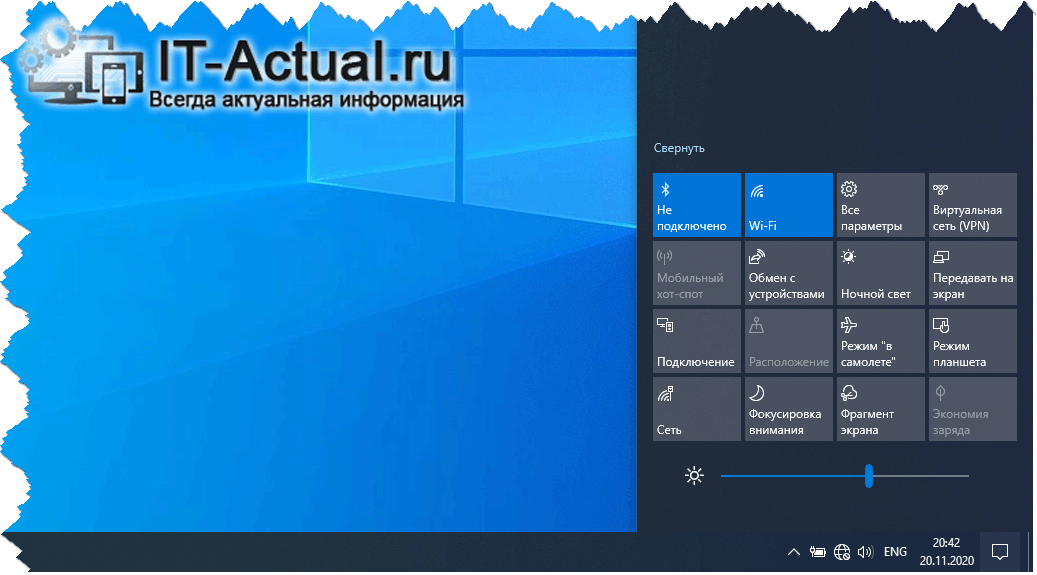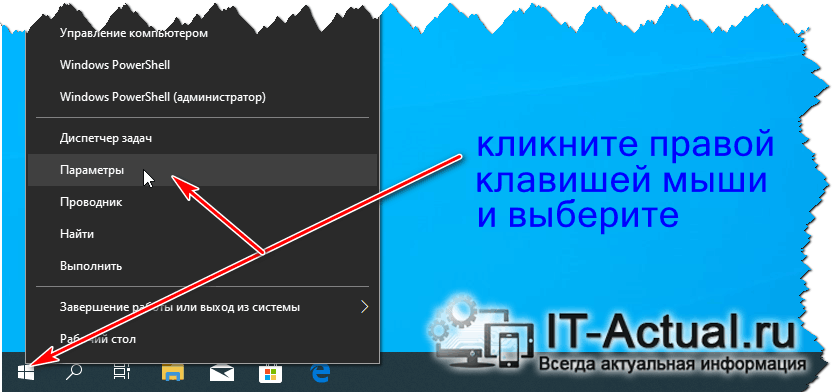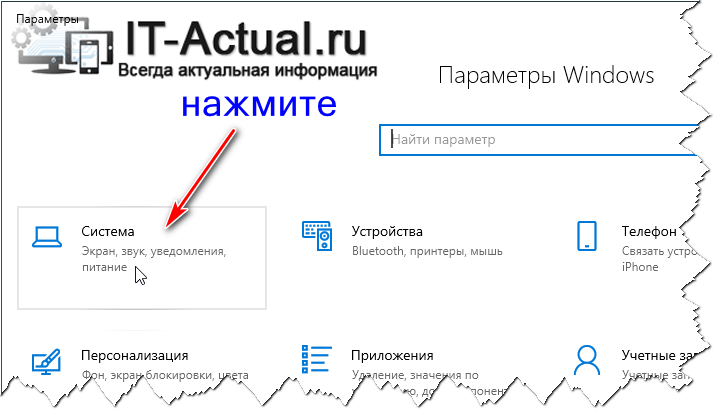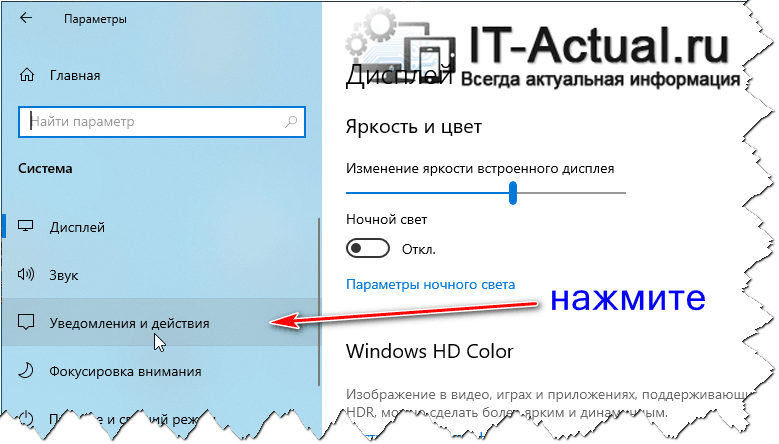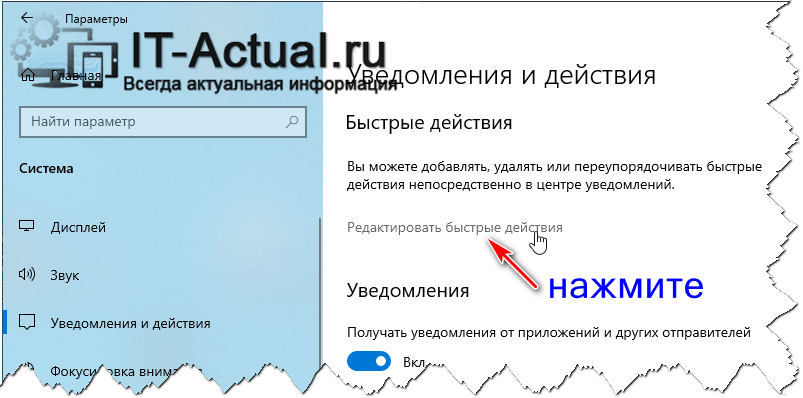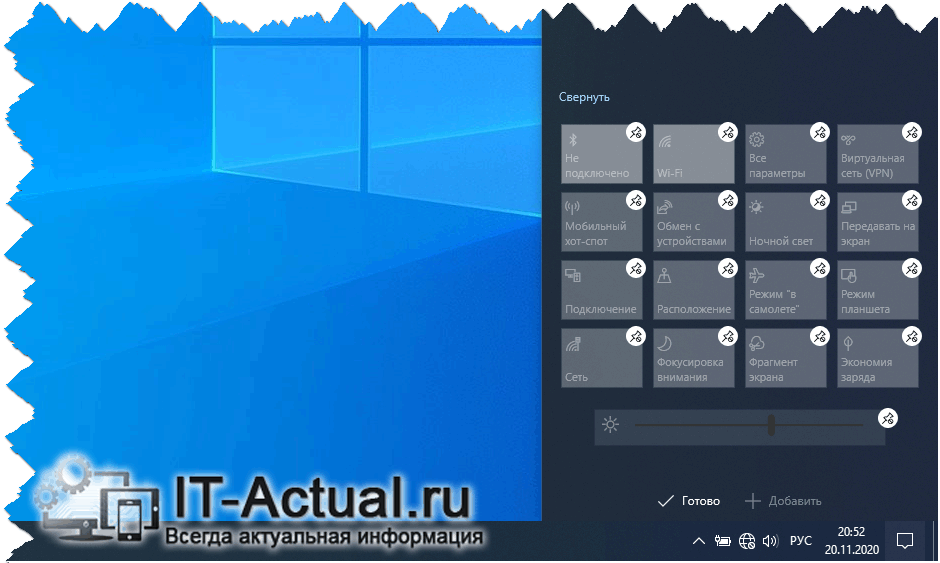Приветствую!
В панели уведомлений, что имеется в Windows 10, отображаются как уведомления и оповещения от штатных системных утилит, так и от сторонних программ. Также в нижней части данной панели имеются кнопки «быстрых действий», внедрённые разработчиками операционной системы, дабы пользователям было удобно включать и настраивать определённые функции, возможности и т.п. В свёрнутом виде отображается ровно четыре кнопки, а в развёрнутом много больше.
Существует возможность полностью скрыть с панели те кнопки (или даже все), которыми вы в силу тех или иных причин совершенно не пользуетесь и, соответственно, не желаете видеть вовсе на данной панели.
Давайте детально, в пошаговом режиме рассмотрим, как это делается в последней на сегодняшний день операционной системе от Майкрософт.
Убираем не требующиеся нам кнопки с панели уведомлений в Windows 10
Так как данная панель является неотъемлемой частью системы, то и её настройка осуществляется в одном из системных окон. Давайте его откроем и перейдём в необходимый раздел:
- Воспользуемся Пуск-ом, дабы открыть окно с параметрами – наведите на него курсор, кликните правой клавишей мышки, в выведенном контекстном меню выберите Параметры.
- Интересующее окошко перед нами, но это ещё далеко не всё. В данном окне нам необходимо будет кликнуть по пункту Система.
- Далее следует открытие следующего окна, условно разделённого на несколько частей. В левой области мы видим меню с категориями доступных настроек. Так необходимо нам кликнуть по пункту Уведомления и действия.
- Мы на месте. Обратите внимание на правую часть окна. Там имеются необходимые нам опции и настройки, а именно пункт Доб./удалить быстрые действия или Редактировать быстрые действия. Нажав на данный пункт, будет дана непосредственная возможность убрать (и показать вновь ранее скрытые) кнопки, что расположены в панели уведомлений.
- В зависимости от версии Windows 10, будет открыта либо отдельная страница, где вы сможете отключить кнопки с помощью соответствующего переключателя, который расположен напротив каждой кнопки, либо откроется панель уведомлений с кнопками, на каждой из которых будет небольшая круглая пиктограмма с кнопкой-гвоздиком – кликнув по ней, кнопка будет скрыта.
Если же возникнет необходимость вернуть ту или иную кнопку, до для этого имеется кнопка Добавить, нажатие по которой отобразит список из скрытых кнопок.
Теперь вы можете навести порядок в панели уведомлений, оставив лишь те кнопки, которыми пользуетесь. При желании, вы можете вовсе срыть их все, если они вам только мешают.